编辑:系统城
2014-08-19 17:40:48
来源于:系统城
1. 扫描二维码随时看资讯
2. 请使用手机浏览器访问:
http://wap.xtcheng.cc/xtjc/436.html
手机查看
很多用户在Win7系统下都遇到过蓝屏的问题,出现这种情况,可能是硬件不兼容或是驱动程序有问题,或是系统遭遇病毒攻击等,还有很多影响因素。用户在Win7系统下遇到蓝屏了该怎么来处理呢?不妨尝试下以下的几项解决措施吧。
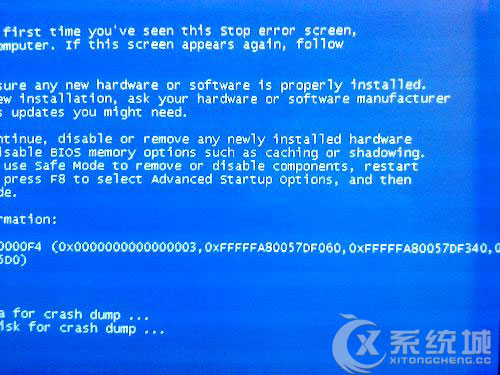
1.重启系统
如果只是某个程序或驱动程序偶尔出现错误,重启系统后部分问题会消除。
2.检查硬件
检查新硬件是否插牢,这个被许多人忽视的问题往往会引发许多莫名其妙的故障。如果确认没有问题,将其拔下,然后换个插槽试试,并安装最新的驱动程序。同时还应对照微软网站的硬件兼容类别检查一下硬件是否与操作系统兼容。
检查是否做了CPU超频,超频操作进行了超载运算,造成其内部运算过多,使CPU过热,从而导致系统运算错误。有些CPU的超频性能比较好,但有时也会出现一些莫名其妙的错误。
3.检查新驱动和新服务
如果刚安装完某个硬件的新驱动,或安装了某个软件,而它又在系统服务中添加了相应项目(比如:杀毒软件、CPU降温软件、防火墙软件等),在重启或使用中出现了蓝屏故障,请到安全模式来卸载或禁用它们。
4.检查病毒
比如冲击波和振荡波等病毒有时会导致Win7蓝屏死机,因此查杀病毒必不可少。同时一些木马间谍软件也会引发蓝屏,所以最好再用相关工具进行扫描检查。
5.检查BIOS和硬件兼容性
对于新装的电脑经常出现蓝屏问题,应该检查并升级BIOS到最新版本,同时关闭其中的内存相关项,比如:缓存和映射。另外, 还应该对照微软的硬件兼容列表检查自己的硬件。还有就是,如果主板BIOS无法支持大容量硬盘也会导致蓝屏,需要对其进行升级。
6.恢复最后一次正确配置
一般情况下,蓝屏都出现于更新了硬件驱动或新加硬件并安装其驱动后,这时Win7提供的“最后一次正确配置”就是解决蓝屏的快捷方式。重启系统,
在出现启动菜单时按下F8键就会出现高级启动选项菜单,接着选择“最后一次正确配置”。
7.安装最新的系统补丁
有些蓝屏是Windows7本身存在缺陷造成的,应此可通过安装最新的系统补丁。
8.光驱在读盘时被非正常打开
这个现象是在光驱正在读取数据时,由于被误操作打开而导致出现蓝屏。这个问题不影响系统正常动作,只要再弹入光盘或按ESC键就可以。
10.查询蓝屏代码
把蓝屏中密密麻麻的英文记下来,接着到其他电脑中进入微软帮助与支持网站http://support.microsoft.com,在“搜索(知识库)”中输入代码,如果搜索结果没有适合信息,可以选择“英文知识库”在搜索一遍。一般情况下,会在这里找到有用的解决案例。另外,也可以在搜索引擎中搜索试试。
Win7系统出现蓝屏情况并不是什么小问题,用户要即使地进行解决,不能再强行使用系统,否则会对系统的硬件与驱动程序造成很大的损坏。在通过以上方法都无法解决的情况下,建议用户请专业人士进行帮忙维修。

微软推出的Windows系统基本是要收费的,用户需要通过激活才能正常使用。Win8系统下,有用户查看了计算机属性,提示你的windows许可证即将过期,你需要从电脑设置中激活windows。

我们可以手动操作让软件可以开机自启动,只要找到启动项文件夹将快捷方式复制进去便可以了。阅读下文了解Win10系统设置某软件为开机启动的方法。

酷狗音乐音乐拥有海量的音乐资源,受到了很多网友的喜欢。当然,一些朋友在使用酷狗音乐的时候,也是会碰到各种各样的问题。当碰到解决不了问题的时候,我们可以联系酷狗音乐

Win10怎么合并磁盘分区?在首次安装系统时我们需要对硬盘进行分区,但是在系统正常使用时也是可以对硬盘进行合并等操作的,下面就教大家Win10怎么合并磁盘分区。